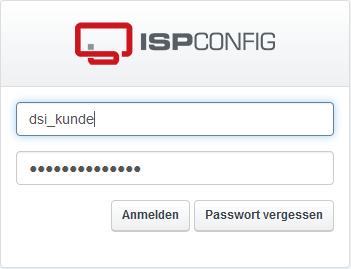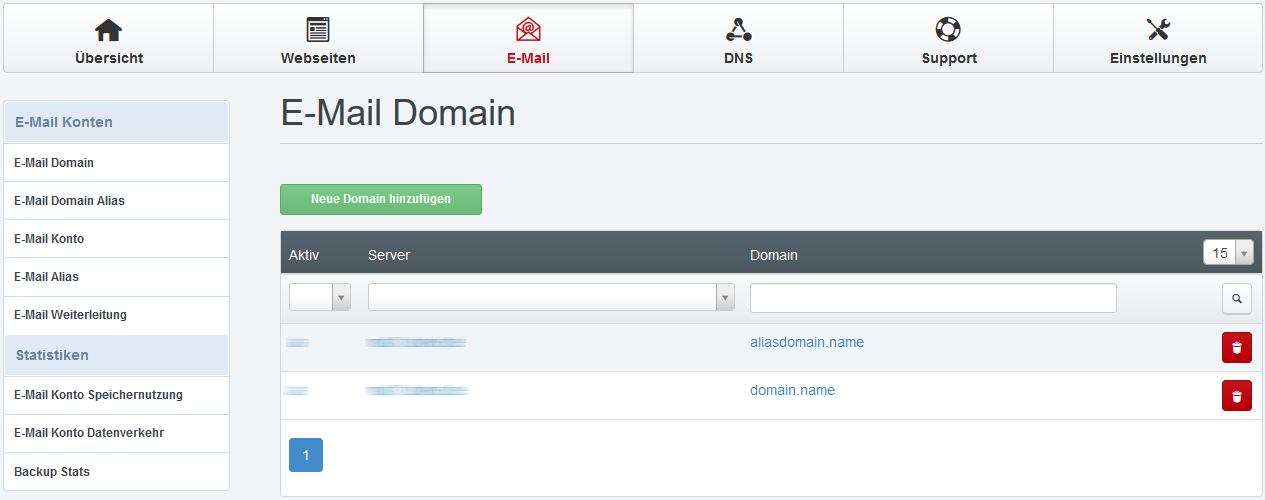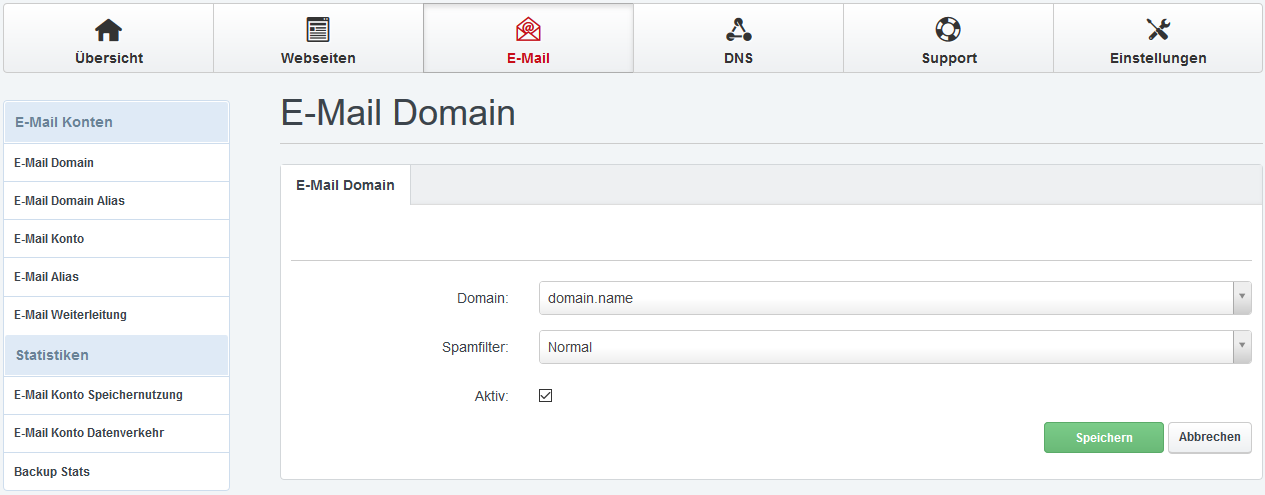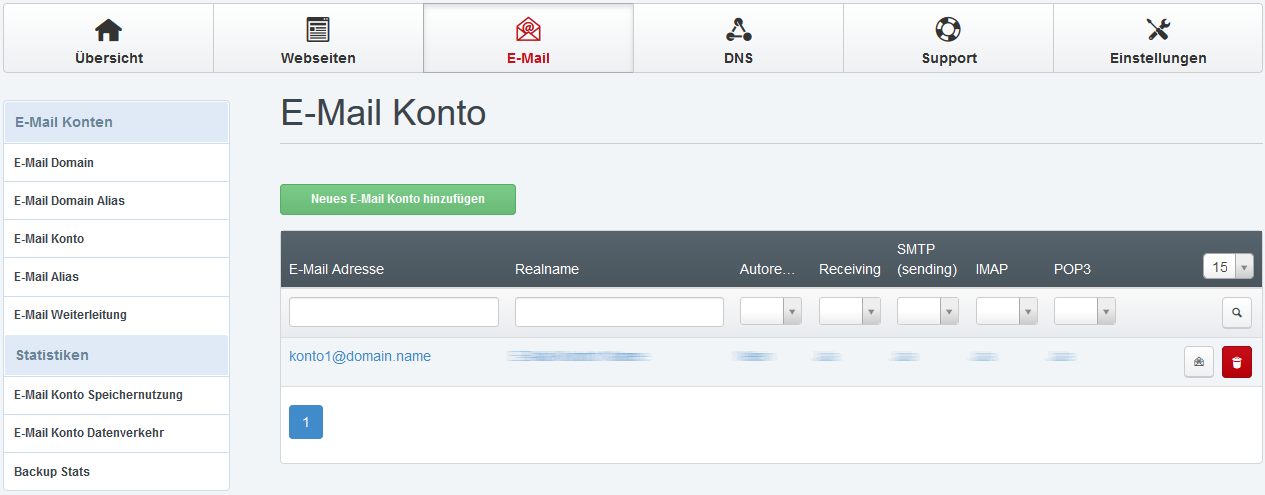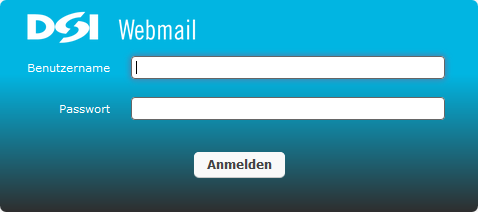1. Öffnen Sie das Control Panel
Loggen Sie sich mit Ihrem Kunden-Login im Control Panel ein.
2. E-Mail Domain hinzufügen
Um ein E-Mail Konto, E-Mail Alias, E-Mail Domain Alias oder eine E-Mail Weiterleitung einrichten zu können, muss die Domain als E-Mail Domain hinzugefügt worden sein.
2.1. E-Mail Domain hinzufügen
Auf der Seite "Übersicht" wählen Sie bitte den Bereich "E-Mail".
Wählen Sie im linken Menü "E-Mail Domain" und dann "Neue Domain hinzufügen".
2.2. E-Mail Domain hinzufügen
Wählen Sie Ihre Domain aus der Domainliste aus.
Als Spamfilter wählen Sie bitte "Normal" (empfohlen). Siehe Einstellungen Spamfilter.
Mit "Aktiv" wird Ihre Domain für den E-Mail Empfang aktiviert.
"Speichern" Sie Ihre Einstellungen.
3.1. E-Mail Konto hinzufügen
Wählen Sie im linken Menü "E-Mail Konto" und dann "Neues E-Mail Konto hinzufügen".
3.2. E-Mail Konto hinzufügen
Bei "Name" können Sie Ihr Konto komfortabel benennen.
Bei "E-Mail" einen "Alias" vor dem @-Zeichen eintragen - ohne Umlaute oder Leerzeichen - und "E-Mail Domain" auswählen.
Erstellen Sie ein "sehr starkes" Passwort mit "Passwort erzeugen" und notieren Sie es sofort.
Unter "Beschränkung" weisen Sie diesem Konto einen Teil Ihres zur Verfügung stehenden E-Mail Gesamtspeicherplatzes zu.
Bei Spamfilter wählen Sie "Normal" (empfohlen) aus. Siehe Einstellungen Spamfilter.
Mit "Aktiviere Empfang" können Sie den Empfang für dieses Konto ein- und ausschalten.
"Speichern" Sie diese Eingaben.
4. Überprüfen Sie das eingerichtete Konto mit Passwort in Webmail
Öffnen Sie die Webmail Oberfläche v9.0.
Als Benutzername muss die komplette E-Mail Adresse [konto]@[domain.name] des Konto eintragen werden. Melden Sie sich zur Überprüfung mit dem Passwort an.